Der Szenen-Explorer enthält mehrere Werkzeugkästen für das Suchen und Auswählen von Elementen und das Festlegen von Anzeigefiltern. Standardmäßig werden diese als obere und untere Werkzeugkästen angezeigt. Zusätzliche Werkzeugkästen sind links neben der Tabelle verfügbar.

Benutzeroberfläche
Die folgende Abbildung dienst als ein Map für die standardmäßigen Werkzeugkästen des Szenen-Explorers, wenn das Layout (im Menü Anpassen) auf den Standard eingestellt ist: Der vertikale und alle allgemeinen Werkzeugkästen sind aktiv. Wenn das Layout auf Horizontal eingestellt ist, werden die gleichen Werkzeugkästen gemeinsam im oberen Bereich des Dialogfelds Szenen-Explorer gruppiert. In der Abbildung ist jeder Werkzeugkasten zur Verdeutlichung rot umrandet dargestellt.
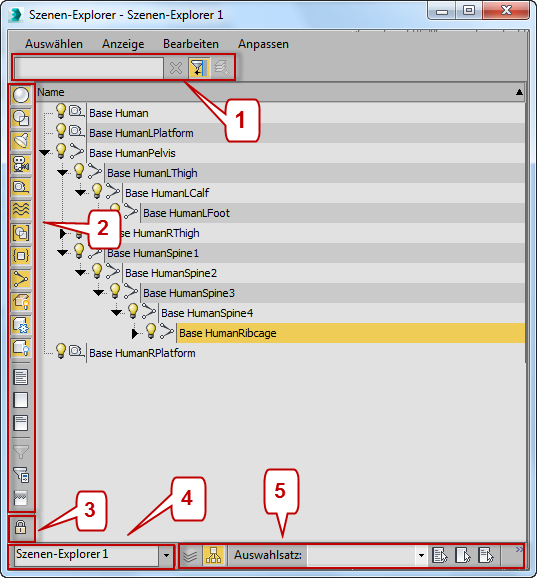
Die Vorgabe-Werkzeugkästen des Szenen-Explorers:
1. Werkzeugkasten "Suchen"
2. Werkzeugkasten "Anzeige"
3. Werkzeugkasten "Hilfsmittel"
4 ändert sich. Werkzeugkasten "Ansicht"
5. Werkzeugkasten "Auswahl"
Werkzeugkasten "Suchen"
Standardmäßig aktiviert.
- [Suchen]
- Bei Eingabe eines Suchbegriffs in dieses Feld links neben dem Werkzeugkasten werden die Suchergebnisse in Echtzeit in der Liste angezeigt und hervorgehoben. Nicht übereinstimmende Objekte werden vorübergehend aus der Liste entfernt. Beachten Sie, dass der Inhalt der Liste auch durch Filtern anhand der Einstellungen für den Werkzeugkasten Anzeige beeinflusst wird (siehe unten).
In der Standardeinstellung wird im Szenen-Explorer eine einfache Textsuchmethode verwendet. Sie können jedoch auch reguläre Ausdrücke verwenden, indem Sie im Menü Auswahl
 Suche mit regulären Ausdrücken aktivieren.
Suche mit regulären Ausdrücken aktivieren.  Filter entfernen
Filter entfernen- Löscht den Inhalt des Felds Suchen und stellt den ursprünglichen Listeninhalt wieder her.

 Anzeige-Werkzeugkasten ein/aus
Anzeige-Werkzeugkasten ein/aus- Öffnet und schließt den Werkzeugkasten Anzeige (siehe unten).
-
 Neuen Layer erstellen
Neuen Layer erstellen - Fügt der Szene einen neuen Layer hinzu. Weist diesem Layer alle ausgewählten Objekte zu und hebt dann die Auswahl auf. Nur verfügbar, wenn der Modus "Nach Layer sortieren" (
 ) aktiviert ist.
) aktiviert ist. Der neue Layer wird automatisch ausgewählt (
 ), sodass alle anschließend erstellten Objekte diesem Layer zugewiesen werden. Sie können den neuen Layer auch sofort nach der Erstellung über die Tastatur umbenennen. Um einen Layer später umzubenennen, doppelklicken Sie langsam auf den Namen und verwenden die Tastatur.
), sodass alle anschließend erstellten Objekte diesem Layer zugewiesen werden. Sie können den neuen Layer auch sofort nach der Erstellung über die Tastatur umbenennen. Um einen Layer später umzubenennen, doppelklicken Sie langsam auf den Namen und verwenden die Tastatur. Wenn ein vorhandener Layer ausgewählt ist, während Sie Neuen Layer erstellen verwenden, wird der neue Layer als untergeordnetes Objekt des ausgewählten Layers hinzugefügt.
Weitere Informationen zu Layern finden Sie unter Organisieren einer Szene mit Layern.
Werkzeugkasten Anzeige
Standardmäßig deaktiviert.
Stellt Schaltflächen bereit, mit denen Sie die Anzeige verschiedener Kategorien von Szenenelemente im Szenen-Explorer aktivieren und deaktivieren können. Um diesen Werkzeugkasten zu öffnen, klicken Sie auf  (Anzeige-Werkzeugkasten ein/aus) im Werkzeugkasten Suchen (siehe oben) oder wählen im Menü Anpassen
(Anzeige-Werkzeugkasten ein/aus) im Werkzeugkasten Suchen (siehe oben) oder wählen im Menü Anpassen  Werkzeugkästen
Werkzeugkästen  Anzeige.
Anzeige.
Wenn der Werkzeugkasten aktiviert ist, wird er vertikal links im Szenen-Explorer-Fenster angezeigt. Mit seinen Schaltflächen können Sie den Typ der Objekte wählen, die in der Auflistung des Szenen-Explorers angezeigt werden. Wenn eine Filterschaltfläche aktiviert ist (hervorgehobener Hintergrund), wird der entsprechende Objekttyp in der Liste angezeigt. Bei deaktivierter Schaltfläche (grauer Hintergrund) wird der entsprechende Objekttyp im Szenen-Explorer nicht angezeigt.
Die Objekttypen sind:
-
 Geometrie anzeigen
Geometrie anzeigen -
 Konturen anzeigen
Konturen anzeigen -
 Lichtquellen anzeigen
Lichtquellen anzeigen -
 Kameras anzeigen
Kameras anzeigen -
 Helfer anzeigen
Helfer anzeigen -
 Space Warps anzeigen
Space Warps anzeigen -
 Gruppen anzeigen
Gruppen anzeigen -
 XRefs der Objekte anzeigen
XRefs der Objekte anzeigen -
 Bones anzeigen
Bones anzeigen -
 Container anzeigen
Container anzeigen -
 Eingefrorene Objekte anzeigen
Eingefrorene Objekte anzeigen -
 Ausgeblendete Objekte anzeigen
Ausgeblendete Objekte anzeigen
Mit den nächsten drei Schaltflächen werden die Objekttyp-Schaltflächen verwaltet.
-
 Alle anzeigen
Alle anzeigen - Es werden alle Anzeigefilter aktiviert. Damit ist die Anzeige aller Objekttypen aktiviert.
-
 Keine anzeigen
Keine anzeigen - Es werden alle Anzeigefilter deaktiviert. Damit ist die Anzeige aller Objekttypen deaktiviert.
-
 Anzeige invertieren
Anzeige invertieren - Kehrt die Anzeige aller Objekttypen um. Damit werden aktivierte Objekttypen deaktiviert und umgekehrt.
Mit den drei letzten Schaltflächen im Werkzeugkasten Anzeige werden der erweiterte Filter und die Bearbeitung von Zellen gesteuert.
-
 Erweiterten Filter aktivieren
Erweiterten Filter aktivieren - Aktiviert den im Dialogfeld "Erweiterter Filter" angegebenen Filter.
-
 Erweiterten Filter konfigurieren
Erweiterten Filter konfigurieren - Öffnet das Dialogfeld Erweiterter Filter, mit dem Sie komplexe boolesche Filterbegriffe einrichten und verwenden können.
 Nur fehlende Plug-In-Objekte anzeigen
Nur fehlende Plug-In-Objekte anzeigen- Zeigt nur Objekte an, die auf ein oder mehrere Plug-Ins angewiesen sind, die in der ausgeführten Version von 3ds Max nicht verfügbar sind.
Werkzeugkasten "Hilfsmittel"
Standardmäßig deaktiviert.
-
 Zellbearbeitung sperren
Zellbearbeitung sperren - Wenn diese Option aktiviert ist, können Sie keine Namen, Einstellungen usw. ändern. Alle Auswahlfunktion bleiben erhalten.
Werkzeugkasten Ansicht
Standardmäßig aktiviert.
Der Werkzeugkasten Ansicht befindet sich in der unteren linken Ecke des Dialogfelds Szenen-Explorer und zeigt den Namen des aktuellen Szenen-Explorers an. Er enthält außerdem zwei Listen von Szenen-Explorern: aktive und standardmäßige. Bei Auswahl einer dieser Optionen wird der aktuelle Szenen-Explorer durch den gewählten ersetzt.
- Aktiv: Beim Öffnen eines neuen Szenen-Explorers bleibt dieser danach in der Szene verfügbar, selbst wenn diese geschlossen wird, und wird in der Liste der aktiven Szenen-Explorer angezeigt. Diese Liste wird geöffnet, wenn Sie auf den Pfeil am rechten Ende des Werkzeugkastens klicken.
- Vorgabe: Durch Klicken auf Vorgabe-Szene-Explorer hinzufügen am Ende der Liste der aktiven Szenen-Explorer wird ein Untermenü mit mehreren vorgegebenen Szenen-Explorer-Einrichtungen für die Arbeit mit Lichtquellen, Objekteigenschaften usw. geöffnet.

- [Dropdown-Liste]
- Verwenden Sie die Dropdown-Liste, um einen anderen aktiven, geschlossenen Szenen-Explorer auszuwählen, oder klicken Sie in das Textfeld, um den Namen des aktuellen Szenen-Explorers zu bearbeiten. Anmerkung: Die Namen der Arbeitsbereichs-Szenen-Explorer, von denen standardmäßig einer in jedem Arbeitsbereich fixiert ist, können nicht bearbeitet werden.
- Vorgabe-Szene-Explorer hinzufügen
- Am Ende der Liste der aktiven Szenen-Explorer im Werkzeugkasten "Ansicht" befindet sich die Option Vorgabe-Szenen-Explorer hinzufügen, mit der ein Untermenü mit einer Liste der bereits eingerichteten Szenen-Explorer zur Verwendung mit Containern, MassFX usw. geöffnet wird. Bei Auswahl einer dieser Optionen wird der aktuelle Szenen-Explorer in die angegebene Einrichtung konvertiert.
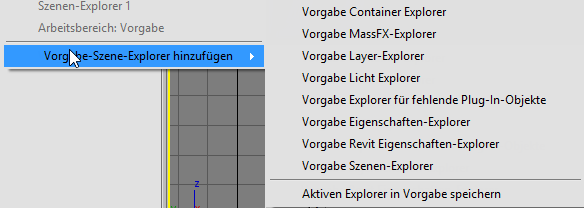
- Aktiven Explorer in Vorgabe speichern
- Mit diesem Befehl, der am Ende des Untermenüs Vorgabe-Szene-Explorer hinzufügen zur Verfügung steht, wird ein Dateidialogfeld zum Speichern der Definition des aktuellen Szenen-Explorer in einer INI-Datei geöffnet. Sie können diese Definition anschließend mit der Funktion Laden im Dialogfeld Szenen-Explorer verwalten öffnen.
Werkzeugkasten "Auswahl"
Standardmäßig aktiviert.
 Nach Layer sortieren
Nach Layer sortieren- Listet den Szeneninhalt nach Layer auf. Ermöglicht die Bearbeitung von Layern und Inhalten durch Ziehen von Objekt- und Layersymbolen innerhalb der Liste.
 Nach Hierarchie sortieren
Nach Hierarchie sortieren- Listet den Szeneninhalt nach Objekthierarchie auf. Ermöglicht das Bearbeiten von Hierarchien durch Ziehen von Objektsymbolen innerhalb der Auflistung.
- Auswahlsatz
- Wenn die Szene benannte Auswahlsätze auf der Objektebene enthält, wählen Sie aus dieser Liste einen Satz aus. Dadurch werden alle Objekte im Auswahlsatz ausgewählt. Anmerkung: Nachdem Sie in dieser Liste einen Auswahlsatz gewählt haben, wird der Name dieses Auswahlsatzes im Feld "Auswahlsatz" auch dann noch angezeigt, wenn Sie die aktuelle Auswahl ändern. Um einen neuen Auswahlsatz zu erstellen, nehmen Sie eine Auswahl vor und geben dann einen Namen für sie im Feld Benannte Auswahlsätze im Hauptwerkzeugkasten ein.
-
 Alles auswählen
Alles auswählen - Markiert alle Objekte.
-
 Nichts auswählen
Nichts auswählen -
Hebt die Auswahl für alle Objekte aus und entfernt die Markierung für die Auswahl im Szenen-Explorer.
-
 Auswahl invertieren
Auswahl invertieren -
Kehrt alle Hervorhebungen um. Nicht hervorgehobene Objekte werden hervorgehoben und umgekehrt.
-
 Auswahlsatz filtern
Auswahlsatz filtern -
Wenn diese Option aktiviert ist, enthält die Auflistung im Szenen-Explorer nur Mitglieder des aktiven Auswahlsatzes.